วิธีการตั้งค่าการประชุมที่เกิดขึ้นซ้ำใน Teams

คุณต้องการกำหนดการประชุมที่เกิดขึ้นซ้ำใน MS Teams กับสมาชิกในทีมเดียวกันหรือไม่? เรียนรู้วิธีการตั้งค่าการประชุมที่เกิดขึ้นซ้ำใน Teams.
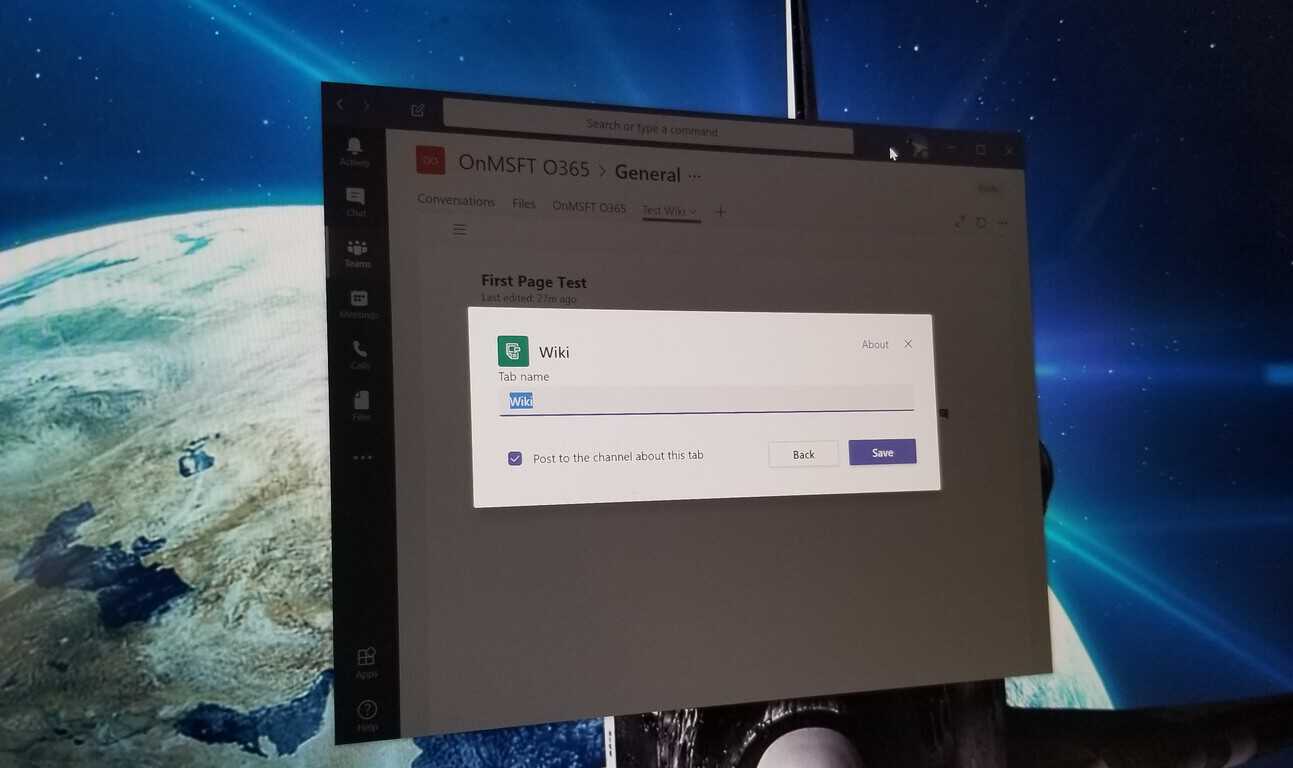
คุณสามารถเพลิดเพลินกับ Wiki Tab เป็นทางเลือกในการสื่อสารอย่างมีประสิทธิภาพใน Microsoft Teams ด้วยวิธีต่อไปนี้
หากคุณใช้ Microsoft Teams อยู่แล้ว คุณอาจพบว่าเป็นวิธีที่ยอดเยี่ยมในการติดต่อกับผู้คนทั่วทั้งองค์กรของคุณอย่างมีประสิทธิภาพ แต่คุณรู้หรือไม่ว่ามีวิธีอื่นในการสื่อสารใน Teams นอกเหนือจากแชนเนลหลัก เธรด และการแชท
คุณอาจไม่สังเกตเห็น แต่แท็บ Wiki ซ่อนอยู่ที่แถบด้านบนของช่องที่ระบุใน Microsoft Teams ในคู่มือนี้ เราจะพูดเพิ่มเติมอีกเล็กน้อยเกี่ยวกับวิธีที่คุณสามารถใช้เป็นเครื่องมือแก้ไขอัจฉริยะในการแชท แก้ไข และทำงานร่วมกันในโครงการต่างๆ
เช่นเดียวกับการเพิ่มแอป YouTubeคุณสามารถสร้างแท็บ Wiki ด้วยปุ่ม "เพิ่มแท็บ" ในช่องของคุณ เมื่อทำเช่นนั้นแล้ว คุณสามารถเลือก "วิกิ" จากแกลเลอรีแท็บได้ จากนั้นคุณสามารถตั้งชื่อแท็บ Wiki ของคุณได้ตามต้องการ และเริ่มต้นการทำงานร่วมกัน มีตัวเลือกในการโพสต์ไปยังช่องเพื่อให้ทุกคนสามารถเห็น Wiki ใหม่ของคุณได้
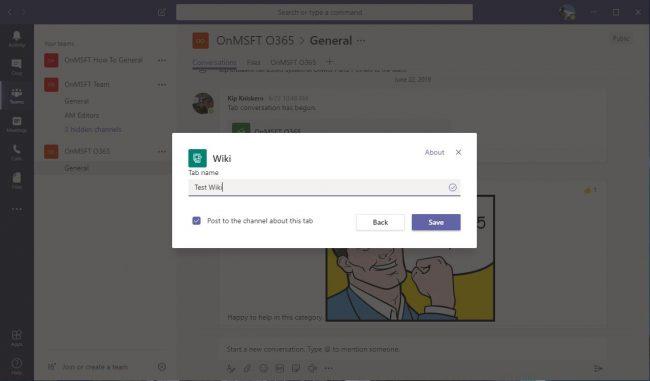
การเพิ่มวิกิในทีม
เมื่อคุณเพิ่มแท็บ Wiki แล้ว คุณสามารถจัดการกับแท็บดังกล่าวได้เหมือนกับ Microsoft Word หรือแม้แต่ Notepad คุณสามารถเขียนข้อความ และเพลิดเพลินกับการจัดรูปแบบ เช่น ตัวหนา ตัวเอียง และขีดเส้นใต้ โปรดทราบว่าทุกสิ่งที่คุณเขียนในแท็บ Wiki จะพร้อมให้ทุกคนเห็น
คุณยังสามารถเพิ่มเอกสารหลายฉบับไปยังแท็บ Wiki เพื่อการสื่อสารที่มีประสิทธิภาพยิ่งขึ้น เอกสารแต่ละฉบับบน WikiTab เรียกว่าหน้า และคุณสามารถค้นหาส่วนต่างๆ ได้ เมื่อคุณเพิ่มหน้าและส่วนต่างๆ มากขึ้น คุณสามารถเรียกสารบัญด้วยเมนูแฮมเบอร์เกอร์ทางด้านขวาเพื่อช่วยจัดระเบียบสิ่งต่างๆ เพื่อความสะดวก คุณสามารถลิงก์ไปยังส่วนต่างๆ ได้โดยคลิกที่ "ตัวเลือกเพิ่มเติม" และ "รับลิงก์"
การเขียนวิกิในทีม
นอกจากการเขียนใน Wiki Tabs แล้ว คุณยังสามารถทำงานร่วมกันได้โดยตรงและดึงความสนใจจากเพื่อนร่วมงานของคุณเพื่อทำให้สิ่งต่างๆ มีประสิทธิภาพได้หลายวิธี อย่างแรกคือผ่าน @พูดถึง คุณสามารถแชทกับใครบางคนเกี่ยวกับเพจโดยใช้ "@" กับชื่อของพวกเขา นี่เป็นวิธีที่ยอดเยี่ยมในการรับคำติชมเกี่ยวกับสิ่งที่กำลังดำเนินการอยู่ เมื่อมีคนเป็น "@" พวกเขาจะได้รับแจ้งใน Teams และนำไปที่ Wiki เมื่อคลิก
คุณยังสามารถเริ่มการแชทได้โดยตรงจากภายในแท็บ Wiki คุณสามารถกด "แสดงการสนทนาของหัวข้อ" ที่ด้านขวาของส่วนเพื่อเริ่มการแชทเกี่ยวกับ Wiki นี่เป็นวิธีที่ยอดเยี่ยมในการฝากคำถามและความคิดเห็นเกี่ยวกับโครงการ และรับคำติชมโดยตรงจากเพื่อนร่วมทีมของคุณ
แท็บ Wiki เป็นเพียงวิธีหนึ่งที่คุณสามารถทำงานร่วมกับเพื่อนร่วมงานและกลุ่มประชากรตามรุ่นใน Microsoft Teams วิธีการอื่น ๆ รวมถึงการแบ่งปันสมุดบันทึก OneNoteหรือแม้กระทั่งการเพิ่มและการบูรณาการapp เช่นอาสนะ แน่นอน เรายังมีคอลเล็กชันเคล็ดลับและลูกเล่นสำหรับ Teamsของเราเองซึ่งคุณสามารถตรวจสอบเพื่อช่วยส่งเสริมการทำงานร่วมกันของคุณได้เช่นกัน
คุณต้องการกำหนดการประชุมที่เกิดขึ้นซ้ำใน MS Teams กับสมาชิกในทีมเดียวกันหรือไม่? เรียนรู้วิธีการตั้งค่าการประชุมที่เกิดขึ้นซ้ำใน Teams.
Microsoft Teams ไม่รองรับการส่งประชุมและการโทรไปยังทีวีของคุณโดยตรง แต่คุณสามารถใช้แอพการสะท้อนหน้าจอได้
ตอนนี้ยังไม่สามารถปิดการตั้งคำถามแบบไม่ระบุชื่อใน Microsoft Teams Live Events ได้ แม้แต่ผู้ที่ลงทะเบียนยังสามารถส่งคำถามแบบไม่ระบุชื่อได้.
เรียนรู้เกี่ยวกับ Walkie Talkie ใน Microsoft Teams ฟีเจอร์ใหม่ที่ช่วยให้การสื่อสารในทีมง่ายขึ้นด้วยการพูดคุยแบบเรียลไทม์
ในคู่มือนี้จะแสดงวิธีแก้ไขปัญหา Microsoft Teams ที่คุณไม่สามารถมองเห็นหน้าจอที่ผู้อื่นแชร์ได้
เรียนรู้วิธีลบข้อความใน Microsoft Teams และวิธีแก้ไขข้อผิดพลาดที่ส่งโดยการลบข้อความ พร้อมคำแนะนำที่เป็นประโยชน์ในการจัดการข้อความของคุณใน Teams
หากผู้ใช้ทั่วไปใน Microsoft Teams ไม่สามารถแชทได้ ให้ตรวจสอบการตั้งค่าเข้าถึงและสิทธิ์การเข้าถึงในศูนย์การดูแลระบบ
เรียนรู้วิธียกเลิกการประชุมใน Microsoft Teams อย่างง่ายดาย โดยมีขั้นตอนและเคล็ดลับที่จำเป็น เพื่อให้การจัดการการประชุมของคุณมีประสิทธิภาพมากขึ้น
พบปัญหาไม่ได้ยินผู้เข้าร่วมในการประชุม Microsoft Teams? ตรวจสอบอุปกรณ์เสียงและการตั้งค่าที่ถูกต้องเพื่อให้คุณได้ยินทุกคน
Microsoft Teams อาจไม่สามารถเปิดได้ในบางครั้งโดยมีรหัสข้อผิดพลาด caa82ee2 หากต้องการแก้ไขให้ล้างแคชของแอปและข้อมูลรับรองการเข้าสู่ระบบ
นี่คือวิธีลบแชทใน Microsoft Teams อย่างง่ายดายโดยใช้วิธีการซ่อนและปิดเสียง
เรียนรู้วิธีลบรูปโปรไฟล์จาก Microsoft Teams สำหรับทั้งมือถือและคอมพิวเตอร์ ด้วยขั้นตอนง่ายๆ ที่จะช่วยเพิ่มความเป็นส่วนตัวของคุณ
ค้นพบวิธีการเปลี่ยนและลบรูปโปรไฟล์ใน Microsoft Teams พร้อมเคล็ดลับในการเลือกภาพที่เหมาะสม
รหัสข้อผิดพลาด caa20003 เกิดขึ้นเมื่อลงชื่อเข้าใช้ Teams หรือแอป Office 365 อื่นๆ แสดงว่าคุณไม่ได้รับอนุญาตให้เข้าสู่ระบบ
ถ้าการโทรออกของ Teams ไม่ทำงาน ให้ตรวจสอบปัญหาและวิธีแก้ไขที่มีประสิทธิภาพ เพื่อให้สามารถโทรออกได้อย่างราบรื่น
เรียนรู้วิธีลบแชทใน Microsoft Teams โดยขั้นตอนที่ง่ายและชัดเจน พร้อมเคล็ดลับในการจัดการการสนทนา
ค้นพบขั้นตอนในการออกจากทีมใน Microsoft Teams พร้อมคำแนะนำที่เป็นประโยชน์ในการจัดการทีมของคุณ
วิธีบล็อกสถานะ Microsoft Teams Away หลีกเลี่ยงการเปลี่ยนสถานะขณะที่ทำงานในแอปอื่น
ถ้าคุณใช้ Microsoft Teams คุณจะรู้ว่ามันเป็นฮับสำหรับกิจกรรมทุกประเภท การตั้งค่าสถานะที่ถูกต้องจะช่วยให้คุณจัดการการสื่อสารได้อย่างมีประสิทธิภาพ
เรียนรู้วิธีเปลี่ยนชื่อใน Microsoft Teams ไม่ว่าจะเป็นชื่อทีม หรือลงชื่อผู้ใช้ ให้มีความสะดวกและรวดเร็ว
เรียนรู้เกี่ยวกับสถานการณ์ที่คุณอาจได้รับข้อความ “บุคคลนี้ไม่พร้อมใช้งานบน Messenger” และวิธีการแก้ไขกับคำแนะนำที่มีประโยชน์สำหรับผู้ใช้งาน Messenger
ต้องการเพิ่มหรือลบแอพออกจาก Secure Folder บนโทรศัพท์ Samsung Galaxy หรือไม่ นี่คือวิธีการทำและสิ่งที่เกิดขึ้นจากการทำเช่นนั้น
ไม่รู้วิธีปิดเสียงตัวเองในแอพ Zoom? ค้นหาคำตอบในโพสต์นี้ซึ่งเราจะบอกวิธีปิดเสียงและเปิดเสียงในแอป Zoom บน Android และ iPhone
รู้วิธีกู้คืนบัญชี Facebook ที่ถูกลบแม้หลังจาก 30 วัน อีกทั้งยังให้คำแนะนำในการเปิดใช้งานบัญชี Facebook ของคุณอีกครั้งหากคุณปิดใช้งาน
เรียนรู้วิธีแชร์เพลย์ลิสต์ Spotify ของคุณกับเพื่อน ๆ ผ่านหลายแพลตฟอร์ม อ่านบทความเพื่อหาเคล็ดลับที่มีประโยชน์
AR Zone เป็นแอพเนทีฟที่ช่วยให้ผู้ใช้ Samsung สนุกกับความจริงเสริม ประกอบด้วยฟีเจอร์มากมาย เช่น AR Emoji, AR Doodle และการวัดขนาด
คุณสามารถดูโปรไฟล์ Instagram ส่วนตัวได้โดยไม่ต้องมีการตรวจสอบโดยมนุษย์ เคล็ดลับและเครื่องมือที่เป็นประโยชน์สำหรับการเข้าถึงบัญชีส่วนตัวของ Instagram 2023
การ์ด TF คือการ์ดหน่วยความจำที่ใช้ในการจัดเก็บข้อมูล มีการเปรียบเทียบกับการ์ด SD ที่หลายคนสงสัยเกี่ยวกับความแตกต่างของทั้งสองประเภทนี้
สงสัยว่า Secure Folder บนโทรศัพท์ Samsung ของคุณอยู่ที่ไหน? ลองดูวิธีต่างๆ ในการเข้าถึง Secure Folder บนโทรศัพท์ Samsung Galaxy
การประชุมทางวิดีโอและการใช้ Zoom Breakout Rooms ถือเป็นวิธีการที่สร้างสรรค์สำหรับการประชุมและการทำงานร่วมกันที่มีประสิทธิภาพ.






















![วิธีกู้คืนบัญชี Facebook ที่ถูกลบ [2021] วิธีกู้คืนบัญชี Facebook ที่ถูกลบ [2021]](https://cloudo3.com/resources4/images1/image-9184-1109092622398.png)





